Comment faire pour que Firefox 13 efface automatiquement la liste des téléchargements
Mozilla Intimité Firefox / / March 18, 2020
 Firefox a toujours fait les choses un peu différemment en ce qui concerne la gestion des téléchargements. Via la fenêtre Téléchargements, vous pouvez voir l'intégralité de votre historique de téléchargements et les ouvrir facilement également. Mais ce n'est pas toujours utile et si la liste devient trop longue, elle est facilement déroutante. Cependant, Mozilla a anticipé sur celui-ci, et ci-dessous, nous examinerons l'ajustement du paramètre pour effacer automatiquement votre liste de téléchargement de l'historique.
Firefox a toujours fait les choses un peu différemment en ce qui concerne la gestion des téléchargements. Via la fenêtre Téléchargements, vous pouvez voir l'intégralité de votre historique de téléchargements et les ouvrir facilement également. Mais ce n'est pas toujours utile et si la liste devient trop longue, elle est facilement déroutante. Cependant, Mozilla a anticipé sur celui-ci, et ci-dessous, nous examinerons l'ajustement du paramètre pour effacer automatiquement votre liste de téléchargement de l'historique.
Par défaut, Firefox 4 est configuré pour ne jamais supprimer d'éléments de l'historique de votre liste de téléchargements. Peu importe l'âge ou la durée de la liste, tous vos téléchargements passés seront là, sauf si vous appuyez manuellement sur CListe des apprenants bouton. Ce que nous allons faire dans cet article, c'est que cette liste se clarifie automatiquement. Commençons!
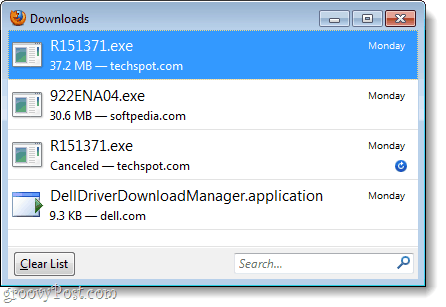
Étape 1
Dans Firefox 4, Typeà propos de: config dans la barre d'adresse et presseEntrer.
Une fenêtre d'avertissement apparaîtra avec le "
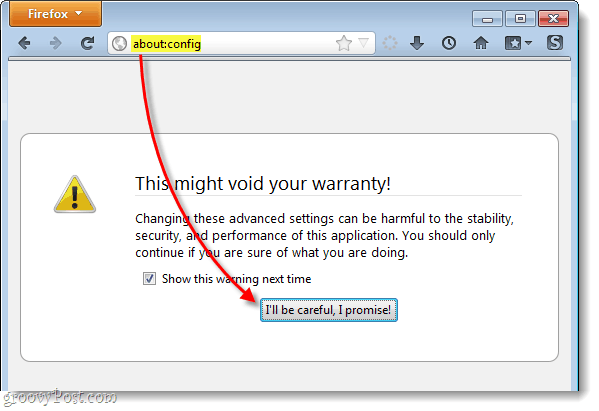
Étape 2
Maintenant, dans le Fboîte à iltre, Typebrowser.download.manager.retention ou simplement le copier / coller.
Une fois qu'il apparaît sous la liste Nom de préférence, Clic-droit ça et SélectionnerModifier.
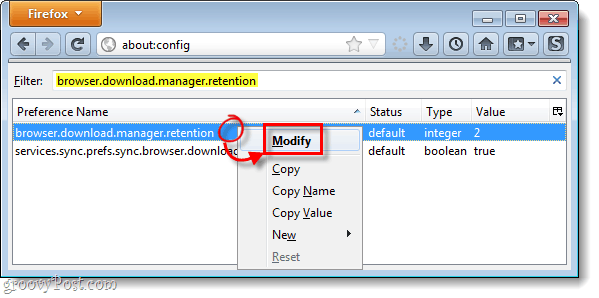
Étape 3
Maintenant, tout ce que nous avons à faire est de modifier la valeur entière dans l'une des trois options différentes, 0, 1 ou 2. Je vais vous expliquer ce que chacun fait et ensuite vous pourrez décider par vous-même ce qui vous convient le mieux.
-
2
2 est le paramètre par défaut. Cela gardera vos téléchargements répertoriés pour toujours, sauf si vous les supprimez manuellement. -
1
S'il est défini sur 1, votre liste de téléchargement sera automatiquement effacée chaque fois que vous quittez complètement Firefox. -
0
Avec 0, les téléchargements n'apparaîtront dans la liste de téléchargement que lorsqu'ils sont en cours. Une fois le téléchargement terminé, il sera automatiquement supprimé.
Pour moi, 1 est mon cadre idéal. Je n'ai pas besoin d'un historique permanent de mes téléchargements Firefox, mais en même temps, il est pratique de les avoir disponibles sur une base par session. Une fois que vous entrez la valeur que vous préférez, Cliquez surD'accord pour enregistrer les modifications.
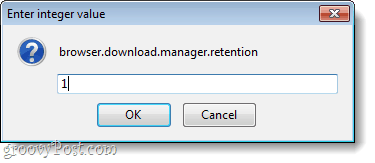
Terminé!
Les changements doivent prendre effet immédiatement. Votre liste de téléchargement est maintenant définie pour s'effacer en fonction de la valeur que vous avez définie à l'étape 3. Si vous souhaitez revenir à la valeur par défaut, remplacez simplement la valeur par 2.
